Utiliser un écran externe se limite généralement à brancher son Mac à celui-ci et à sélectionner la définition voulue dans les Préférences Système. Sauf qu'avec des écrans au format qui sort un peu de l'ordinaire, il arrive parfois que l'on ne trouve pas chaussure à son pied, en particulier avec les Mac Apple Silicon qui gèrent moins de définitions différentes.
La première chose à essayer dans ce cas-là est, toujours dans les réglages d'affichage du panneau Moniteurs, de cliquer sur l'option « À l'échelle » tout en maintenant la touche Option (⌥). Cela débloque des définitions supplémentaires.
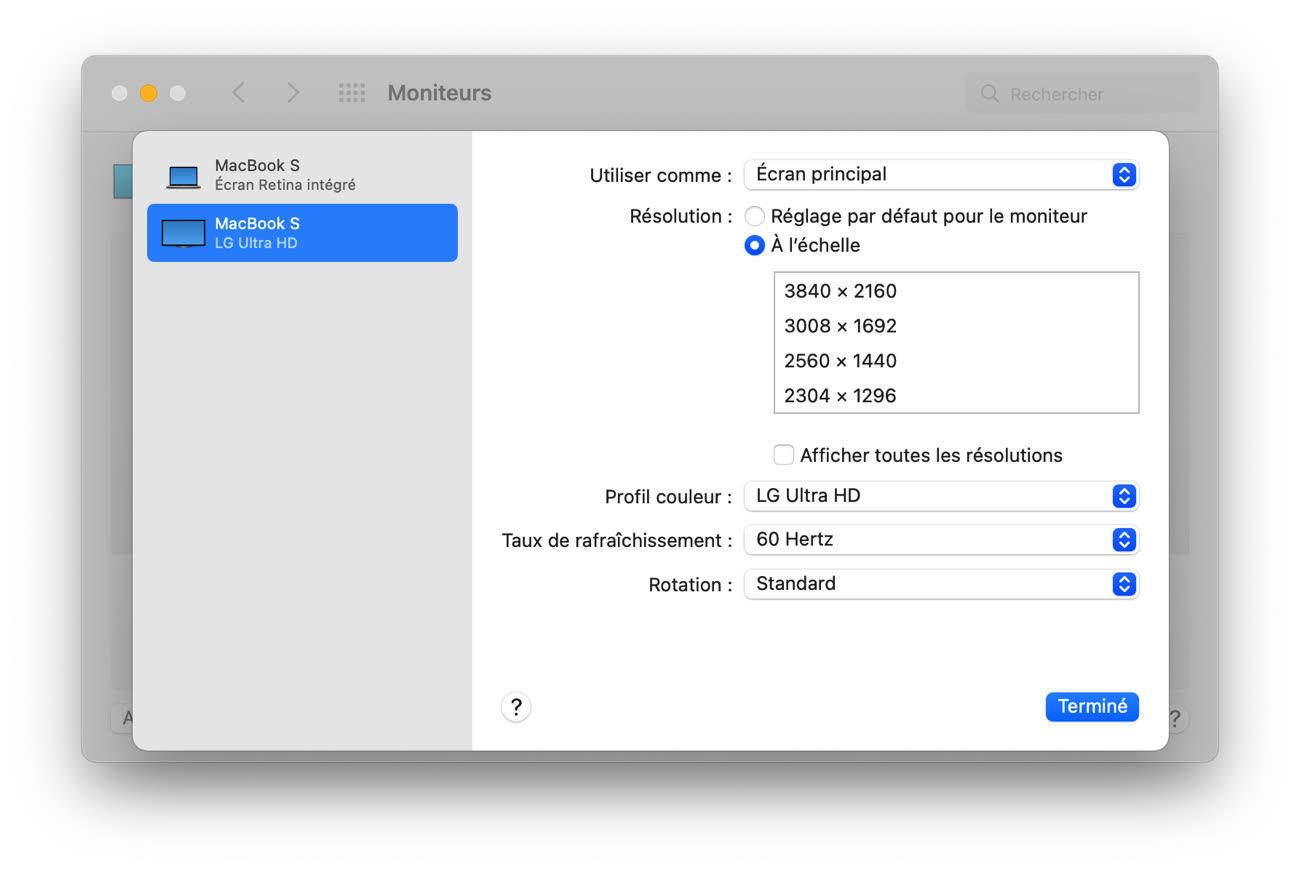
Si malgré cela vous ne trouvez toujours pas de définition adaptée, essayez BetterDummy. Cette application gratuite et open source a été créée par Istvan Toth, l'un des développeurs de l'excellent MonitorControl. Il l'a conçue spécifiquement pour les Mac Apple Silicon (même si elle fonctionne en partie avec les Mac Intel) avec lesquels il n'arrivait pas à sélectionner une définition lui convenant pour un écran externe Lenovo 24" QHD (2 560 × 1 440 pixels).
BetterDummy utilise une astuce pour débrider les possibilités : l'utilitaire crée un écran virtuel qui permet d'appliquer ensuite à l'écran externe, ou même à l'écran interne, toutes sortes de définitions différentes. On peut par exemple sélectionner une définition « Retina » de 1 920 × 1 080 sur un écran QHD.
Plusieurs étapes sont nécessaires pour tirer parti de BetterDummy. Dans le menu de l'application, il faut commencer par créer un écran virtuel (un « dummy »). Celui-ci doit correspondre au ratio de l'écran dont vous voulez modifier la définition. Dans l'exemple suivant, j'utilise un Dummy 16:9.
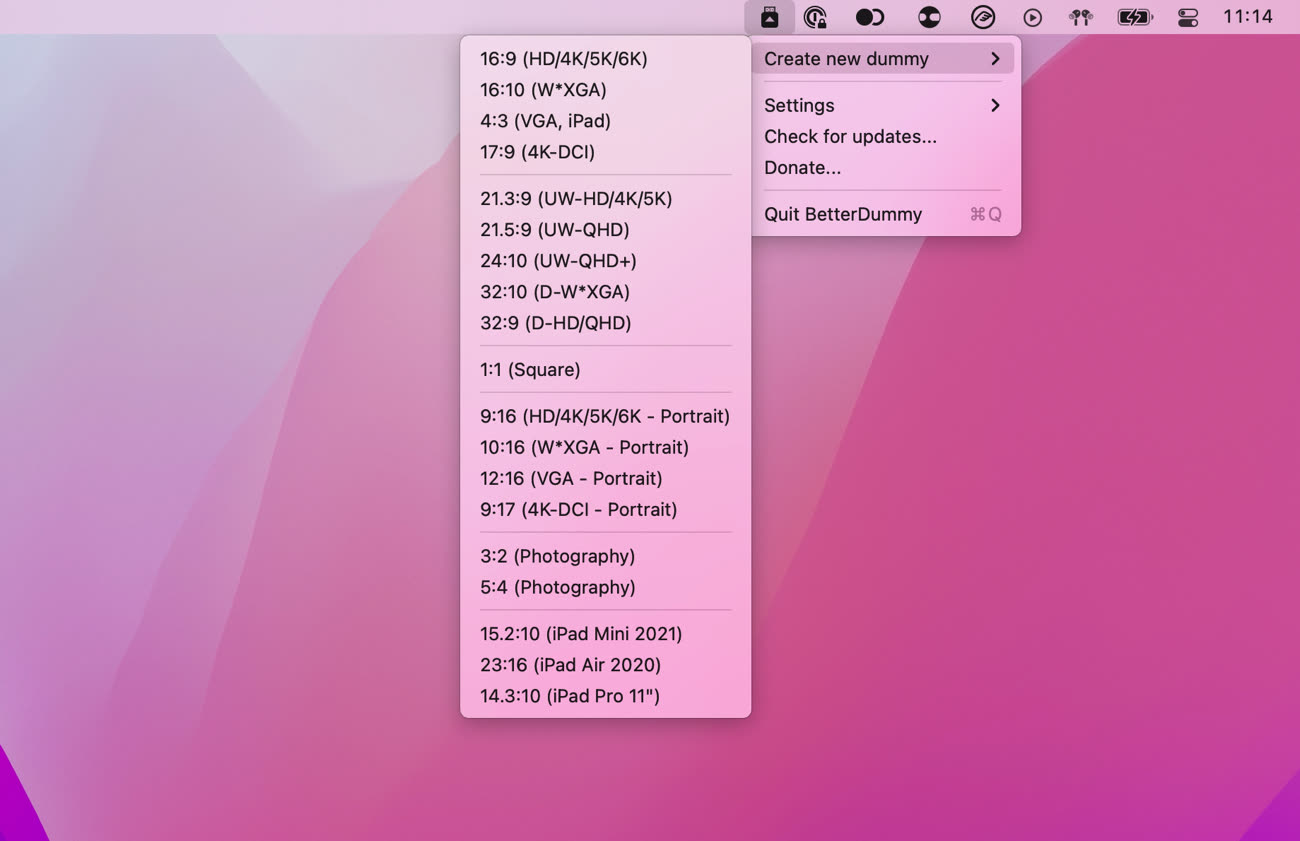
Une fois que c'est fait, rendez-vous dans Préférences Système > Moniteurs. Vous verrez alors un nouvel écran. Cliquez sur « Réglages d'affichage », sélectionnez l'écran Dummy 16:9 et choisissez les options suivantes :
- Utiliser comme : « Recopie pour… (l'écran dont vous voulez modifier la définition) »
- Optimisé pour : Dummy 16:9
Quand c'est fait, changez à nouveau l'option « Utiliser comme : » pour « Écran principal ».
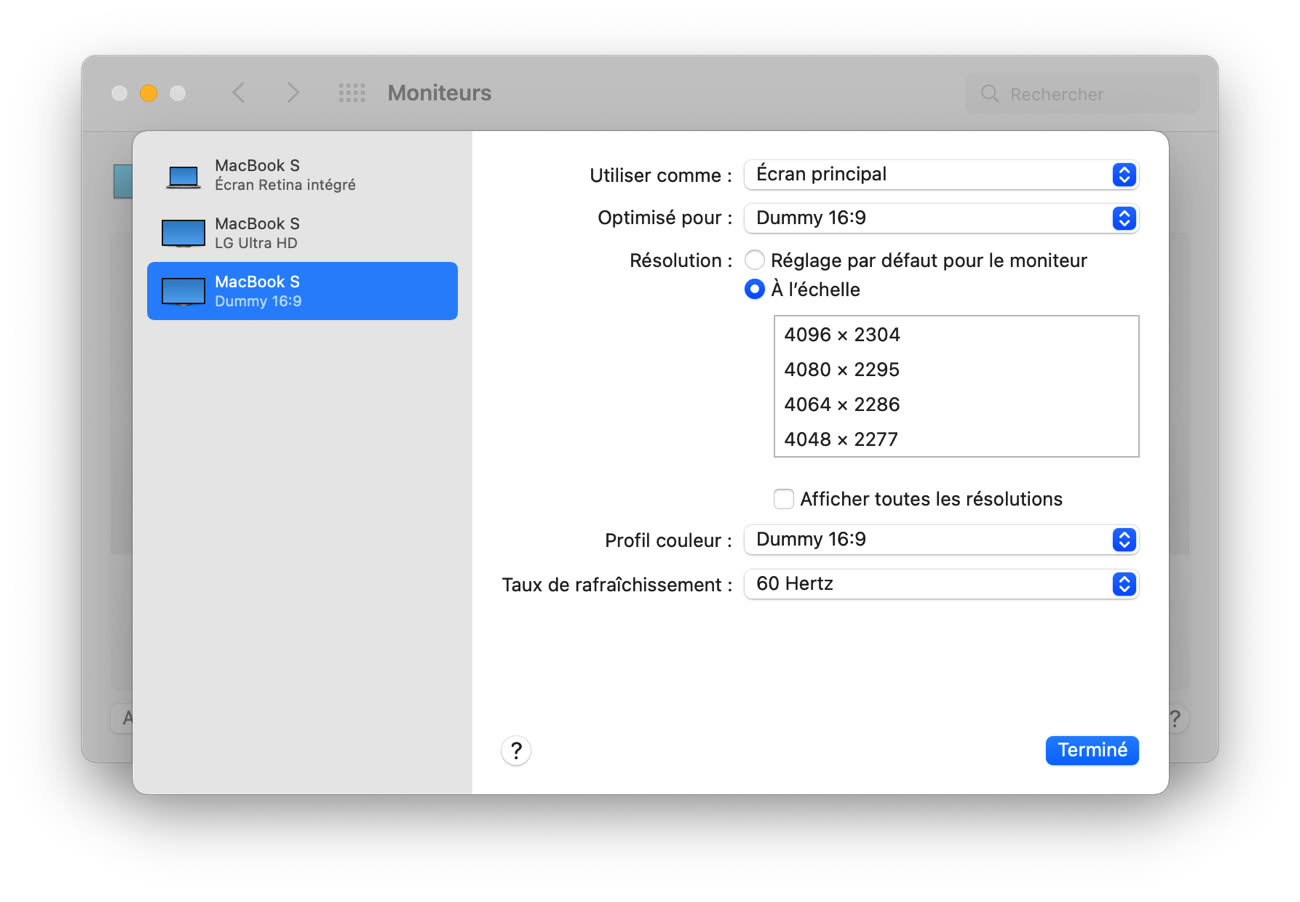
À partir de là, vous pouvez changer très librement la définition de l'écran externe soit dans les Préférences Système (cliquez sur « À l'échelle » en maintenant Option) soit en passant par BetterDummy dans la barre des menus.
S'agissant d'une bidouille nouvelle, tout n'est pas encore très bien calé. Les choix effectués dans le panneau Moniteurs ne sont pas toujours retenus, il faut dans ce cas-là les réitérer jusqu'à obtenir l'équivalent de la capture ci-dessus. Vous verrez vite de toute façon si le changement de définition fonctionne ou non.
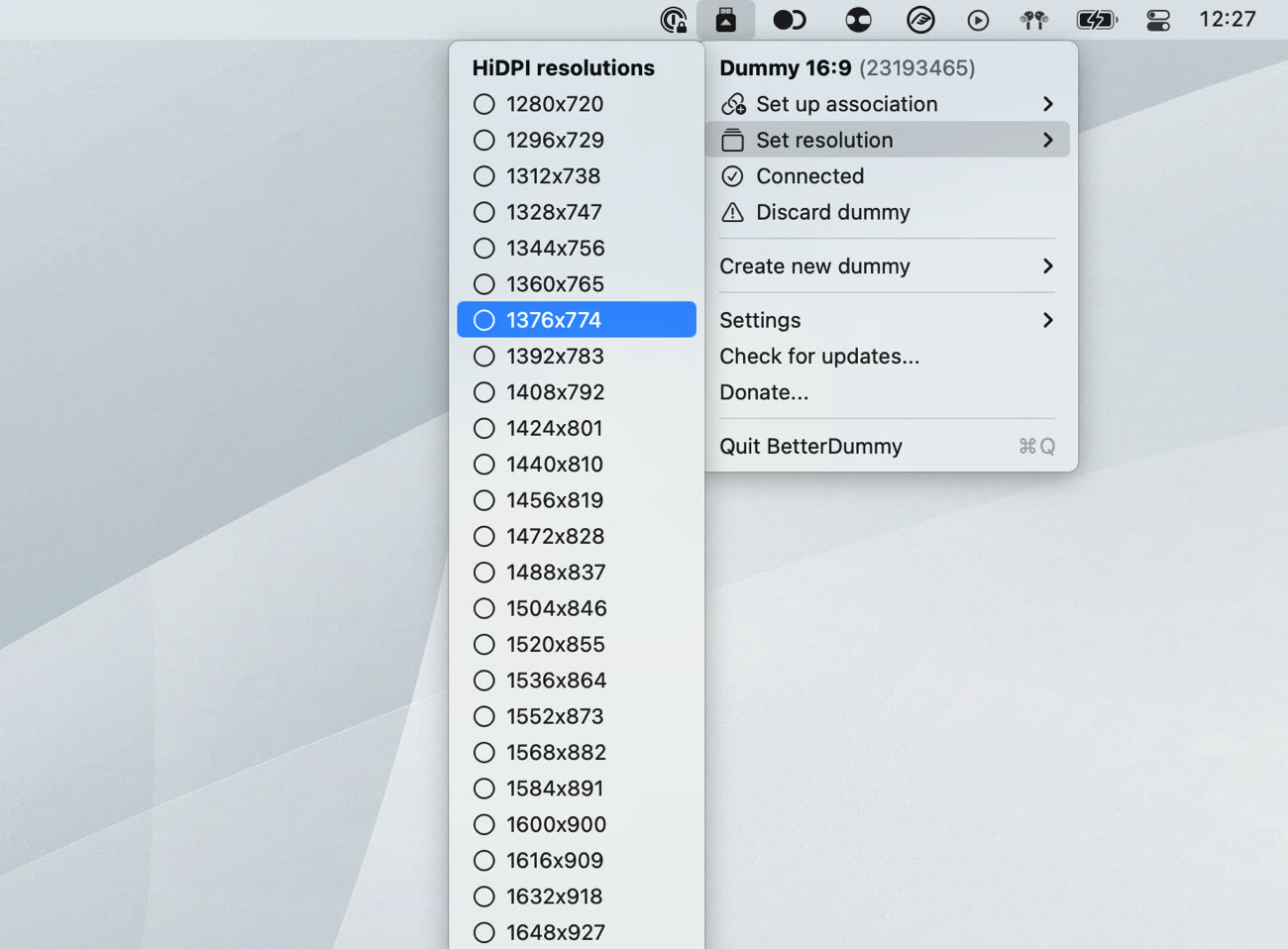
J'ai fait mes essais avec la version 1.0.13. Une version 1.1 qui doit améliorer de nombreux points est actuellement en alpha (elle est limitée à 10 minutes d'utilisation, le développeur voulant qu'elle soit uniquement utilisée à des fins de test pour l'instant).
BetterDummy apportant beaucoup de souplesse à la gestion de l'affichage, on peut s'en servir dans de nombreux cas de figure, comme pour utiliser un Mac mini distant à la définition de son choix ou pour modifier la définition d'un iPad en Sidecar. La version 1.1 va aller encore plus loin en ajoutant notamment un mode Picture in Picture permettant d'afficher l'écran virtuel dans une fenêtre.
Les dons et les contributions sont appréciés.












